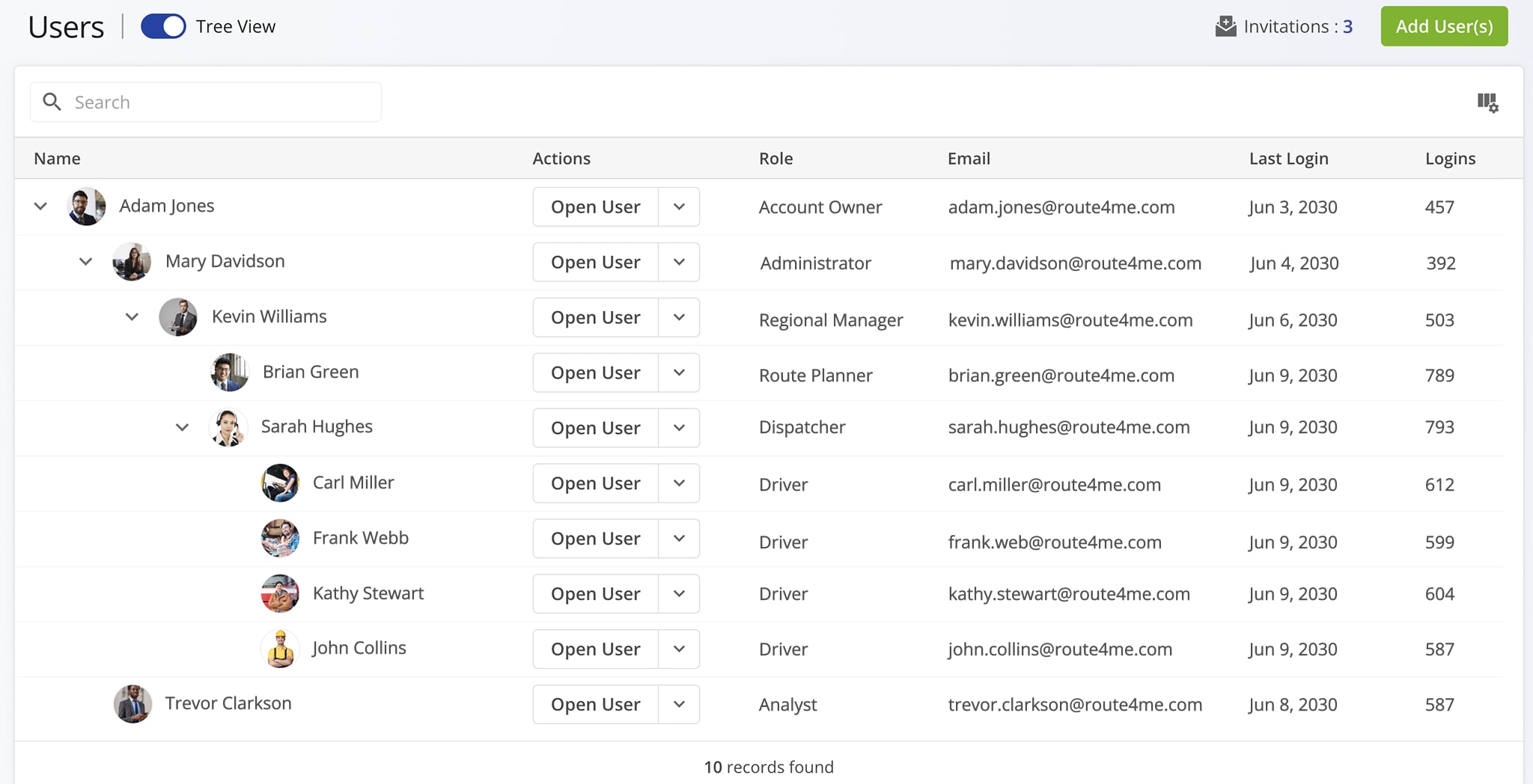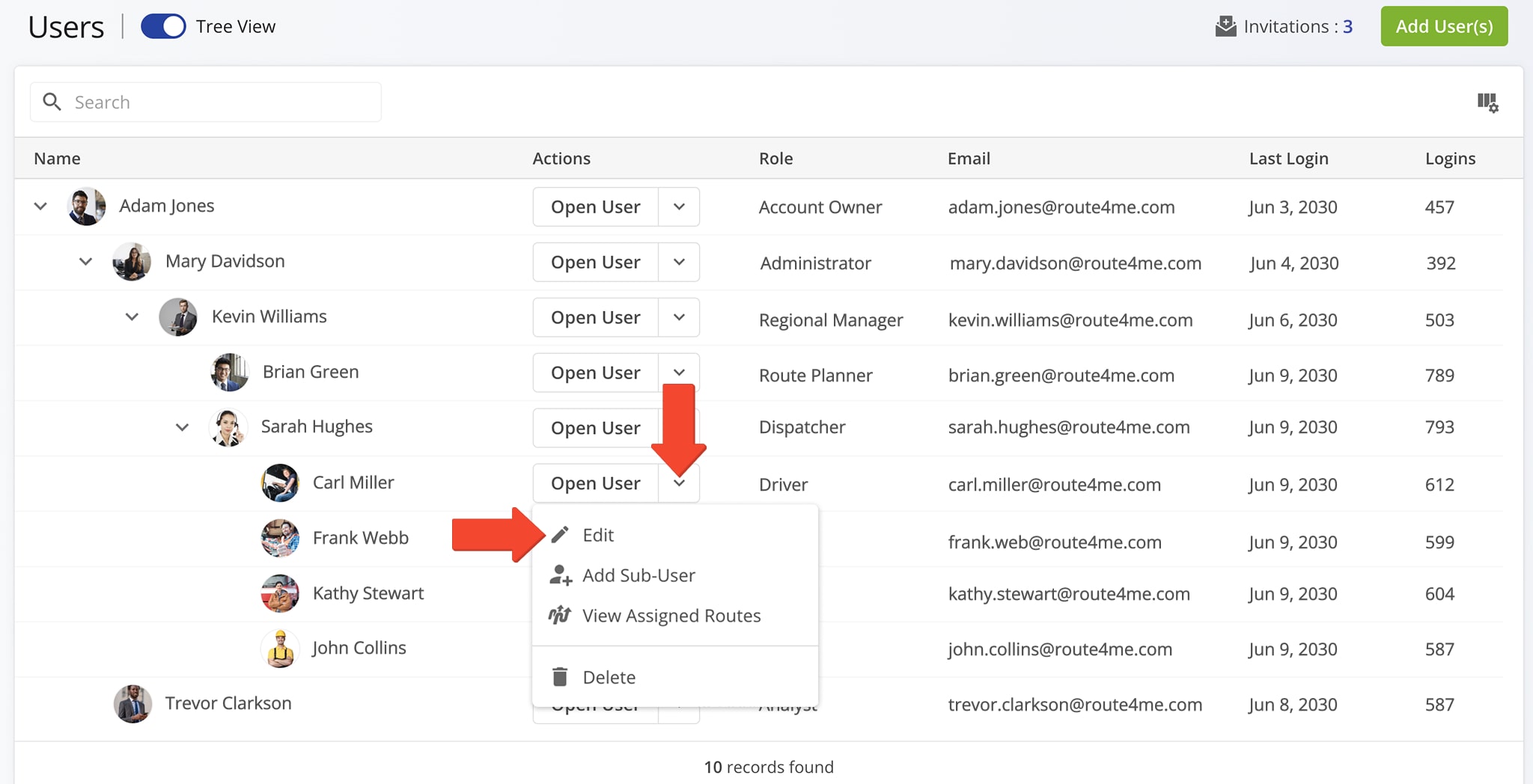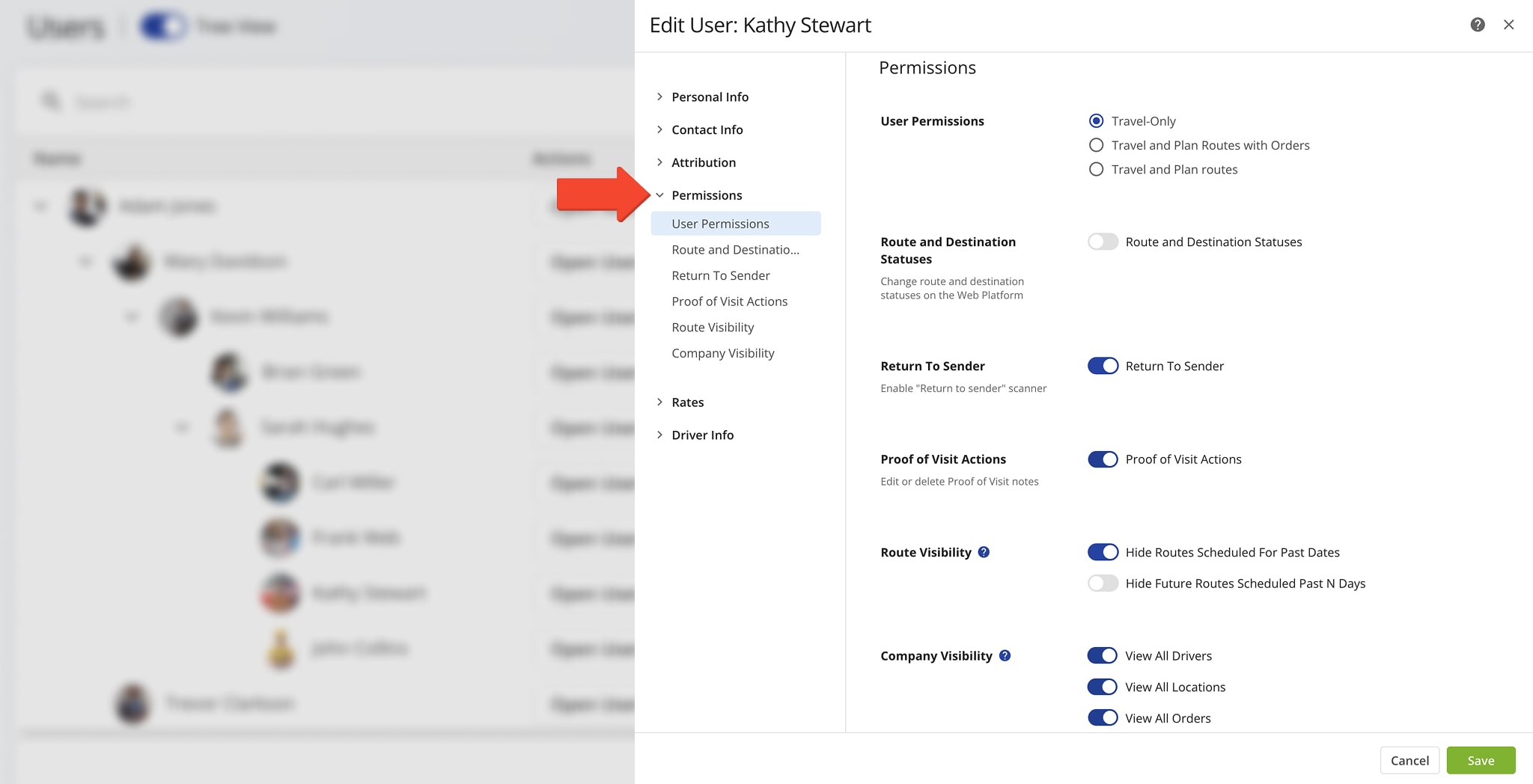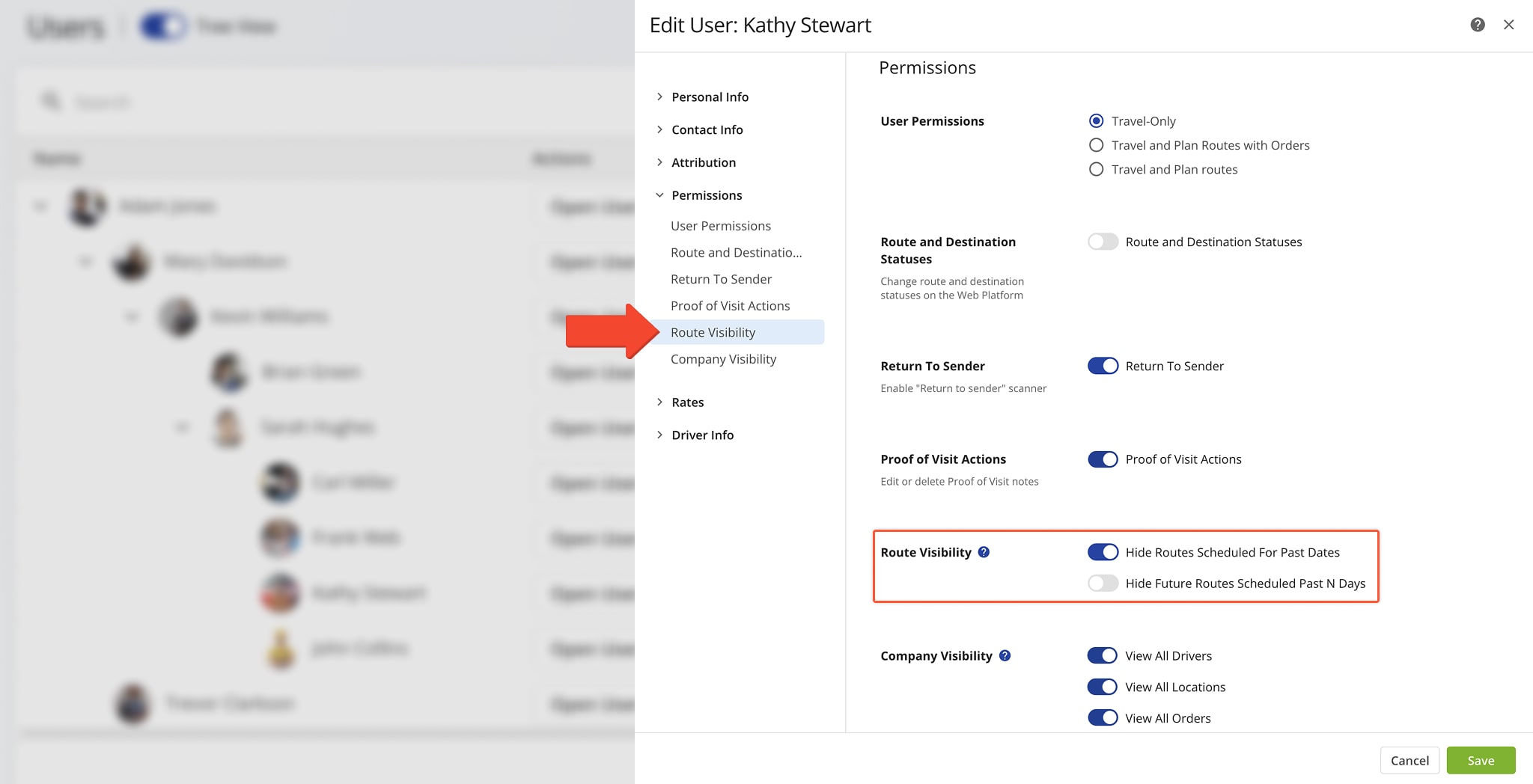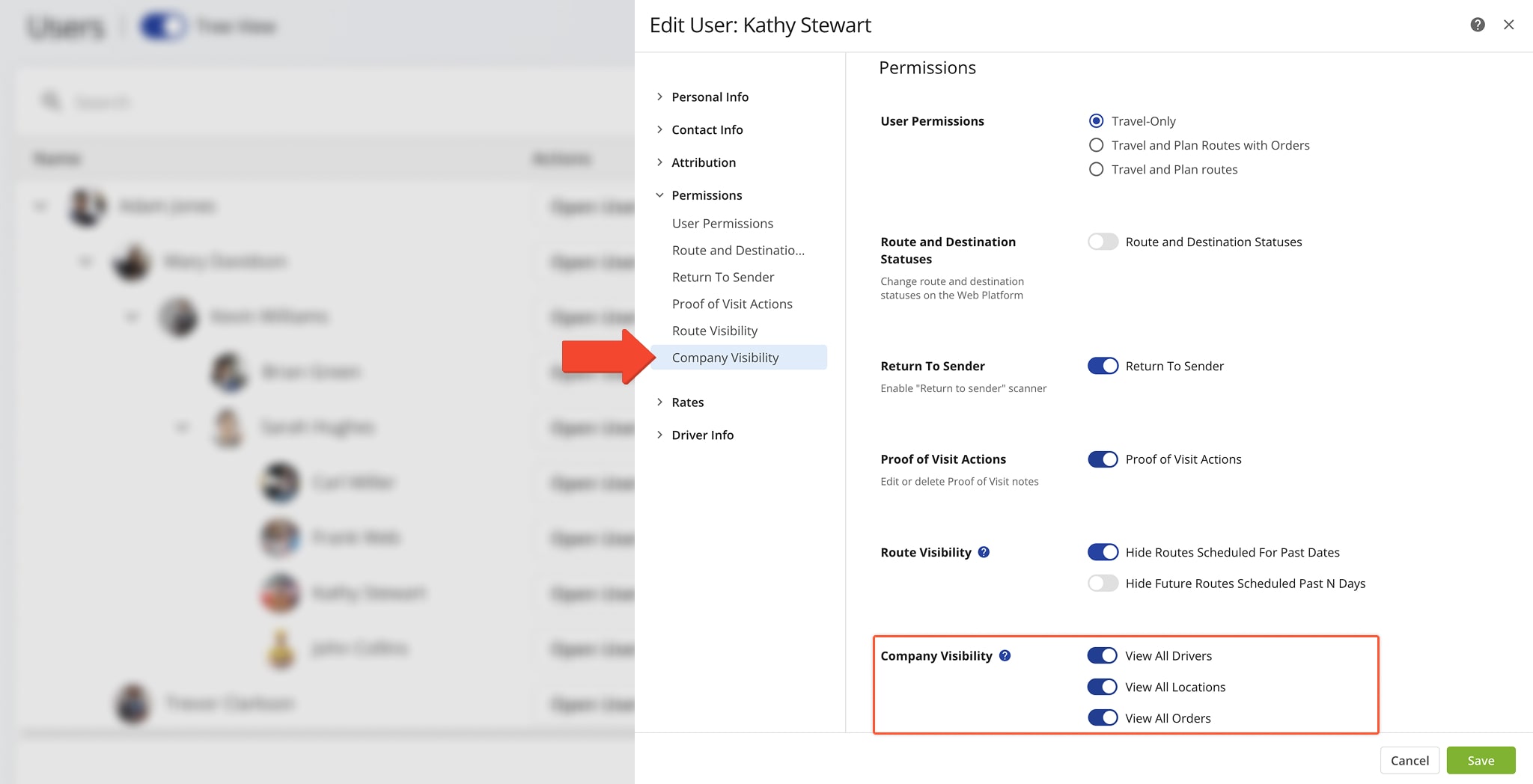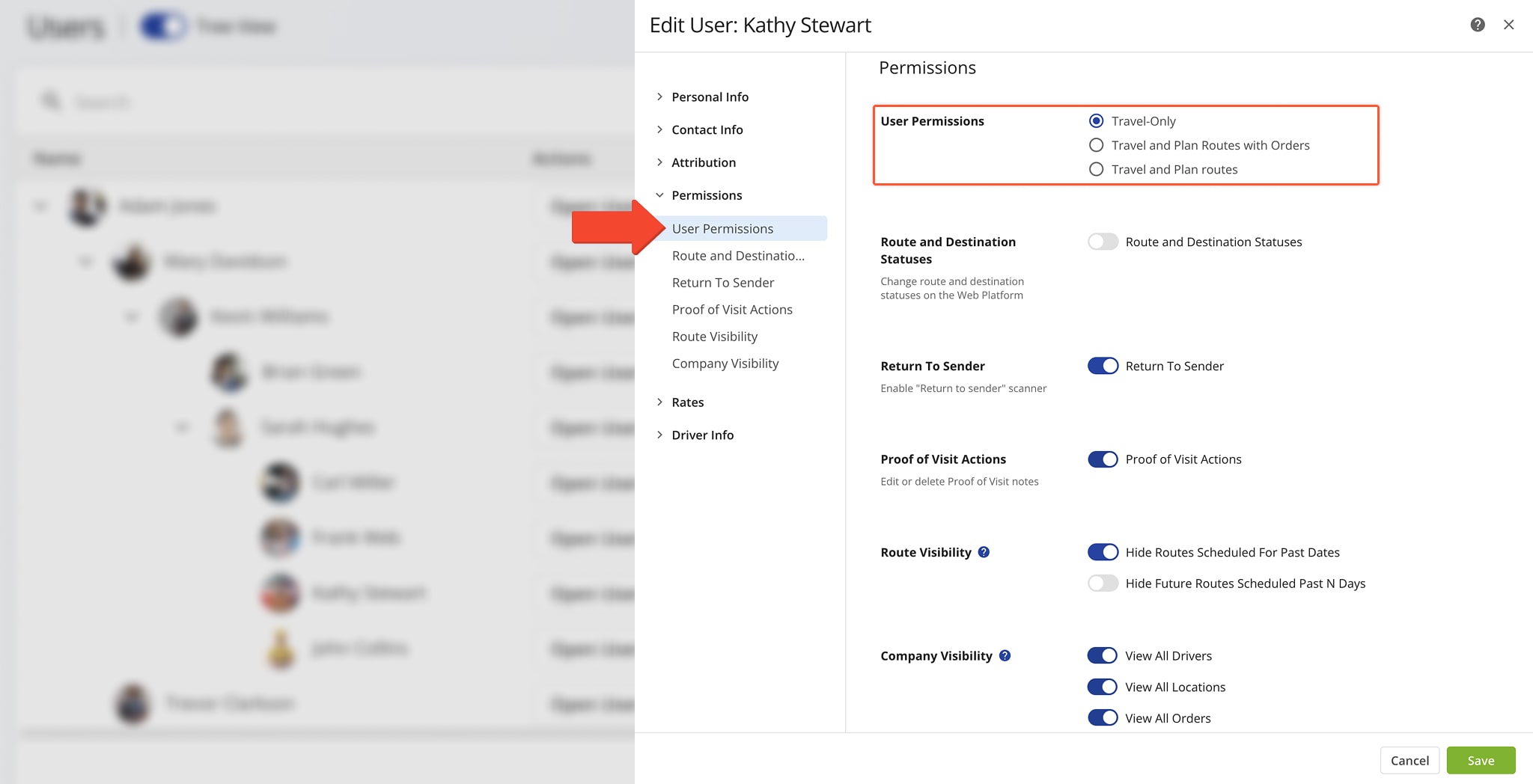User Permissions Settings – Company And Route Visibility, And Travel-Only Mode
Route4Me helps enterprise businesses structure teams of managers, planners, dispatchers, and drivers. Each role has default permissions that you can customize to control route access, vehicle assignments, and other settings. This flexibility ensures the right work reaches the right team members in real time. Use this guide to learn about default permissions, visibility settings, Travel-Only mode, and more.
NOTE: To check or increase your account’s user limit, contact Route4Me Support.
Table of Contents
Route4Me’s Default Account-Level Permissions By User Type
To view your structured users list, click “Teams & Equipment” > “Users” in the Navigation Menu.
Each user type has a defined set of default account-level permissions across the Route4Me Platform. Users can only view and manage routes, addresses, vehicles, and other data stored on their sub-users’ accounts.
You can override these defaults using Company Visibility settings and Travel-Only mode, giving you greater control over what each user can see or do. Details on how user-type default permissions work and how to adjust them can be found later in this guide.
Customize User Account-Level Permissions Settings
New users are assigned a default set of account-level permissions across the Route4Me Platform. You can override these defaults by adjusting the Travel-Only, Company Visibility, and Route Visibility settings. NOTE: To adjust settings, the Account Owner must enable the Advanced Team Management Add-On.
To customize a user’s permissions, click the Down Arrow button next to their name and select “Edit“.
Then, open the “Permissions” tab to view and adjust the user’s account-level permissions. Detailed guidance on customizing user permission settings appear later in this guide.
Route Visibility For Future Scheduled And Past Completed Routes
In the “Route Visibility” section located under the “Permissions” tab, you can control access to both future scheduled and past completed routes. NOTE: To enable Route Visibility settings on your account, please contact Route4Me Support.
| Permissions Setting | Description |
|---|---|
| Hide Routes Scheduled For Past Date | When enabled, the user cannot view any routes scheduled before the current date. |
| Hide Future Routes Scheduled Past N Days | Limits the user’s visibility to routes scheduled within a set number of future days, which you can specify. For example, entering “5” allows the user to see only routes starting with the next 5 days. |
Company Visibility Settings For Drivers, Orders, And Addresses
From the “Company Visibility” section of a user’s permissions, you can control their access to Drivers, Orders, and the Address Book. See the table below for details.
| Permissions Setting | Description |
|---|---|
| See All Drivers | To enable, switch on the “See All Drivers” toggle. When enabled, the user can see and optionally manage all Drivers stored on the Primary Route4Me Account and accounts of all other users branched under the Account Owner. |
| Global Address Book | To enable, switch on the “Global Address Book” toggle. When enabled, the user can see and optionally manage all Address Book addresses stored on the Primary Route4Me Account and accounts of all other users branched under the Account Owner. |
| Global Orders List | To enable, switch on the “Global Orders List” toggle. When enabled, the user can see and optionally manage all Orders stored on the Primary Route4Me Account and accounts of all other users branched under the Account Owner. |
Travel-Only Mode – Editing Permissions And Restrictions Settings
In the “User Permissions” section, you can enable or disable “Travel-Only“. When enabled, the user can view routes, addresses, orders, users, and assigned work, but cannot make any changes or plan routes. To plan routes, one of the other options must be enabled.
NOTE: You can adjust “Travel-Only” mode to override a user’s default account-level permissions. Below is a list of permissions available to each user type when “Travel-Only” is active.
| Permission | Admin | Regional Manager | Dispatcher | Route Planner | Driver | Analyst | |
|---|---|---|---|---|---|---|---|
| Route Planning and Optimization | |||||||
| Plan and Optimize Routes | |||||||
| Route Management – Route Editor, Routes Map, and Routes List | |||||||
| Access Routes Created by User & User’s Sub-Users | |||||||
| Access Routes of All Users | |||||||
| Re-Optimize Routes Created by User & User’s Sub-Users | |||||||
| Re-Optimize Routes of All Users | |||||||
| Re-Schedule Routes Created by User & User’s Sub-Users | |||||||
| Re-Schedule Routes of All Users | |||||||
| Insert Addresses into Routes Created by User & User’s Sub-Users | |||||||
| Insert Addresses into Routes of All Users | |||||||
| Insert Addresses into Best Routes Created by User & User’s Sub-Users | |||||||
| Insert Addresses into Best Routes of All Users | |||||||
| Insert Driver Breaks into Routes Created by User & User’s Sub-Users | |||||||
| Insert Driver Breaks into Routes of All Users | |||||||
| Delete Stops from Routes Created by User & User’s Sub-Users | |||||||
| Delete Stops from Routes of All Users | |||||||
| Edit Route Stops in Routes Created by User & User’s Sub-Users | |||||||
| Edit Route Stops in Routes of All Users | |||||||
| Refresh Route Directions in Routes Created by User & User’s Sub-Users | |||||||
| Refresh Route Directions in Routes of All Users | |||||||
| Reverse Routes (Reverse Entire Route) Created by User & User’s Sub-Users | |||||||
| Reverse Routes (Reverse Entire Route) of All Users | |||||||
| Reverse Routes (Reverse Stops Only) Created by User & User’s Sub-Users | |||||||
| Reverse Routes (Reverse Stops Only) of All Users | |||||||
| Operation Matrix for Routes Created by User & User’s Sub-Users | |||||||
| Operation Matrix for All Users | |||||||
| Duplicate Routes Created by User & User’s Sub-Users | |||||||
| Duplicate Routes of All Users | |||||||
| Merge Routes Created by User & User’s Sub-Users | |||||||
| Merge Routes of All Users | |||||||
| Add Notes to Stops on Routes Created by User & User’s Sub-Users | |||||||
| Add Notes to Stops on Routes of All Users | |||||||
| Open Notes on Routes Created by User & User’s Sub-Users | |||||||
| Open Notes on Routes of All Users | |||||||
| Delete Notes on Routes Created by User & User’s Sub-Users | |||||||
| Delete Notes on Routes of All Users | |||||||
| Access Route Manifest on Routes Created by User & User’s Sub-Users | |||||||
| Access Route Manifest on Routes of All Users | |||||||
| Assign Users to Routes Created by User & User’s Sub-Users | |||||||
| Assign Users to Routes of All Users | |||||||
| Assign Vehicles to Routes Created by User & User’s Sub-Users | |||||||
| Assign Vehicles to Routes of All Users | |||||||
| Track Users on Routes Created by User & User’s Sub-Users | |||||||
| Track Users on Routes of All Users | |||||||
| Track Vehicles on Routes Created by User & User’s Sub-Users | |||||||
| Track Vehicles on Routes of All Users | |||||||
| Export Routes Created by User & User’s Sub-Users | |||||||
| Export Routes of All Users | |||||||
| Approve to Execute Routes (Dispatch Routes) Created by User & User’s Sub-Users | |||||||
| Approve to Execute Routes (Dispatch Routes) of All Users | |||||||
| Rename Routes Created by User & User’s Sub-Users | |||||||
| Rename Routes of All Users | |||||||
| Compare Side by Side Routes Created by User & User’s Sub-Users | |||||||
| Compare Side by Side Routes of All Users | |||||||
| Share Routes Created by User & User’s Sub-Users | |||||||
| Share Routes of All Users | |||||||
| Print Routes Created by User & User’s Sub-Users | |||||||
| Print Routes of All Users | |||||||
| Delete Routes Created by User & User’s Sub-Users | |||||||
| Delete Routes of All Users | |||||||
| Team Management | |||||||
| Access Users Created by User & User’s Sub-Users | |||||||
| Access Users List with All Users | |||||||
| Create New Users | |||||||
| Upload New Users | |||||||
| Invite New Users | |||||||
| Edit Users Created by User & User’s Sub-Users | |||||||
| Edit All Users | |||||||
| Access Routes Created by User & User’s Sub-Users | |||||||
| Access Routes of All Users | |||||||
| Assign Users to Routes Created by User & User’s Sub-Users | |||||||
| Assign Users to Routes of All Users | |||||||
| Delete Users Created by User & User’s Sub-Users | |||||||
| Delete All Users | |||||||
| Vehicle Management | |||||||
| Access Vehicles Created By User & User’s Sub-Users | |||||||
| Access Vehicles Of All Users | |||||||
| Add New Vehicles | |||||||
| Edit Vehicles Created By User & User’s Sub-Users | |||||||
| Edit Vehicles Of All Users | |||||||
| Assign Vehicles To Routes Created By User & User’s Sub-Users | |||||||
| Assign Vehicles To Routes Of All Users | |||||||
| Delete Vehicles Created By User & User’s Sub-Users | |||||||
| Delete Vehicles Of All Users | |||||||
| Access Pending Vehicles Of The User & User’s Sub-Users | |||||||
| Access Pending Vehicles Of All Users | |||||||
| Activate Pending Vehicles Of The User & User’s Sub-Users | |||||||
| Activate Pending Vehicles Of All Users | |||||||
| Delete Pending Vehicles Of The User & User’s Sub-Users | |||||||
| Delete Pending Vehicles Of All Users | |||||||
| Access Deleted Vehicles List Of The User & User’s Sub-Users | |||||||
| Access Deleted Vehicles List Of All Users | |||||||
| Restore Deleted Vehicles Of The User & User’s Sub-Users | |||||||
| Restore Deleted Vehicles Of All Users | |||||||
| Orders List and Orders Map | |||||||
| Access Orders Created by User & User’s Sub-Users | |||||||
| Access Orders of All Users | |||||||
| Add New Orders | |||||||
| Edit Orders Created by User & User’s Sub-Users | |||||||
| Edit Orders of All Users | |||||||
| Plan Routes with Orders Created by User & User’s Sub-Users | |||||||
| Plan Routes with Orders of All Users | |||||||
| Insert Orders into Routes Created by User & User’s Sub-Users | |||||||
| Insert Orders into Routes of All Users | |||||||
| Insert Order into Best Routes Created by User & User’s Sub-Users | |||||||
| Insert Order into Best Routes of All Users | |||||||
| Add & Manage Order Custom Fields Created by User & User’s Sub-Users | |||||||
| Add & Manage Order Custom Fields of All Users | |||||||
| Delete Orders Created by User & User’s Sub-Users | |||||||
| Delete Orders of All Users | |||||||
| Address Book List and Address Book Map | |||||||
| Access Addresses Created by User & User’s Sub-Users | |||||||
| Access Addresses of All Users | |||||||
| Add New Addresses | |||||||
| Edit Addresses Created by User & User’s Sub-Users | |||||||
| Edit Addresses of All Users | |||||||
| Upload Addresses | |||||||
| Plan Routes with Addresses Created by User & User’s Sub-Users | |||||||
| Plan Routes with Addresses of All Users | |||||||
| Insert Addresses into Best Routes Created by User & User’s Sub-Users | |||||||
| Insert Addresses into Best Routes of All Users | |||||||
| Export Addresses Created by User & User’s Sub-Users | |||||||
| Export Addresses of All Users | |||||||
| Add Custom Data to Addresses Created by User & User’s Sub-Users | |||||||
| Add Custom Data to Addresses of All Users | |||||||
| Access Address Custom Data Created by User & User’s Sub-Users | |||||||
| Access Address Custom Data of All Users | |||||||
| Generate Orders from Addresses Created by User & User’s Sub-Users | |||||||
| Generate Orders from Addresses of All Users | |||||||
| Upload Address Schedules | |||||||
| Delete Addresses Created by User & User’s Sub-Users | |||||||
| Delete Addresses of All Users | |||||||
| Territories | |||||||
| Access Address Territories Created by User & User’s Sub-Users | |||||||
| Access Address Territories of All Users | |||||||
| Create Address Territories | |||||||
| Edit Address Territory Created by User & User’s Sub-Users | |||||||
| Edit Address Territory of All Users | |||||||
| Delete Address Territories Created by User & User’s Sub-Users | |||||||
| Delete Address Territories of All Users | |||||||
| Avoidance Zones | |||||||
| Access Avoidance Zones Created by User & User’s Sub-Users | |||||||
| Access Avoidance Zones of All Users | |||||||
| Create New Avoidance Zones | |||||||
| Edit Avoidance Zones Created by User & User’s Sub-Users | |||||||
| Edit Avoidance Zones of All Users | |||||||
| Delete Avoidance Zones Created by User & User’s Sub-Users | |||||||
| Delete Avoidance Zones of All Users | |||||||
| Geofences | |||||||
| View Geofences on the Map | |||||||
| Change Geofence Shape | |||||||
| Change Geofence Size | |||||||
| SMS & Email Customer Notifications and Alerts | |||||||
| Enable or Disable Customer Notifications | |||||||
| Adjust Customer Notifications Settings | |||||||
| Customize Order Tracking Page | |||||||
| Access Notifications History | |||||||
| Analytics and Reporting | |||||||
| Dashboard Access with Data of the User & User’s Sub-Users | |||||||
| Dashboard Access with Data of All Users | |||||||
| CO2 Emissions Tracking of Routes Created by User & User’s Sub-Users | |||||||
| CO2 Emissions Tracking of Routes of All Users | |||||||
| Activity Feed | |||||||
| Activity Feed Access with Activities of the User & User’s Sub-Users | |||||||
| Activity Feed Access with Data of All Users | |||||||
| Activity Feed Settings | |||||||
| Callback URL | |||||||
| Callback Method | |||||||
| Optimizations Management | |||||||
| Edit Optimizations Created by User & User’s Sub-Users | |||||||
| Edit Optimizations of All Users | |||||||
| Re-Optimize Optimizations Created by User & User’s Sub-Users | |||||||
| Re-Optimize Optimizations of All Users | |||||||
| Delete Optimizations Created by User & User’s Sub-Users | |||||||
| Delete Optimizations of All Users | |||||||
Visit Route4Me's Marketplace to Check out Associated Modules:
- Operations
Advanced Team Management Add-On
- Operations
Audit Logging and Activity Stream